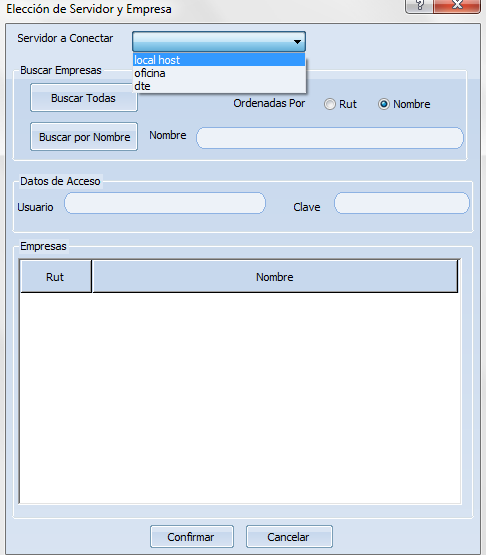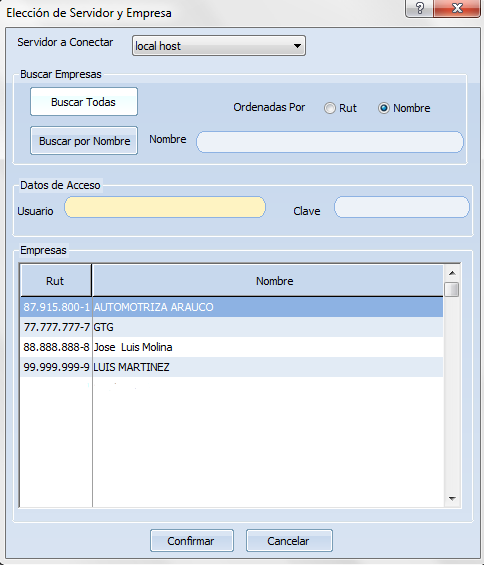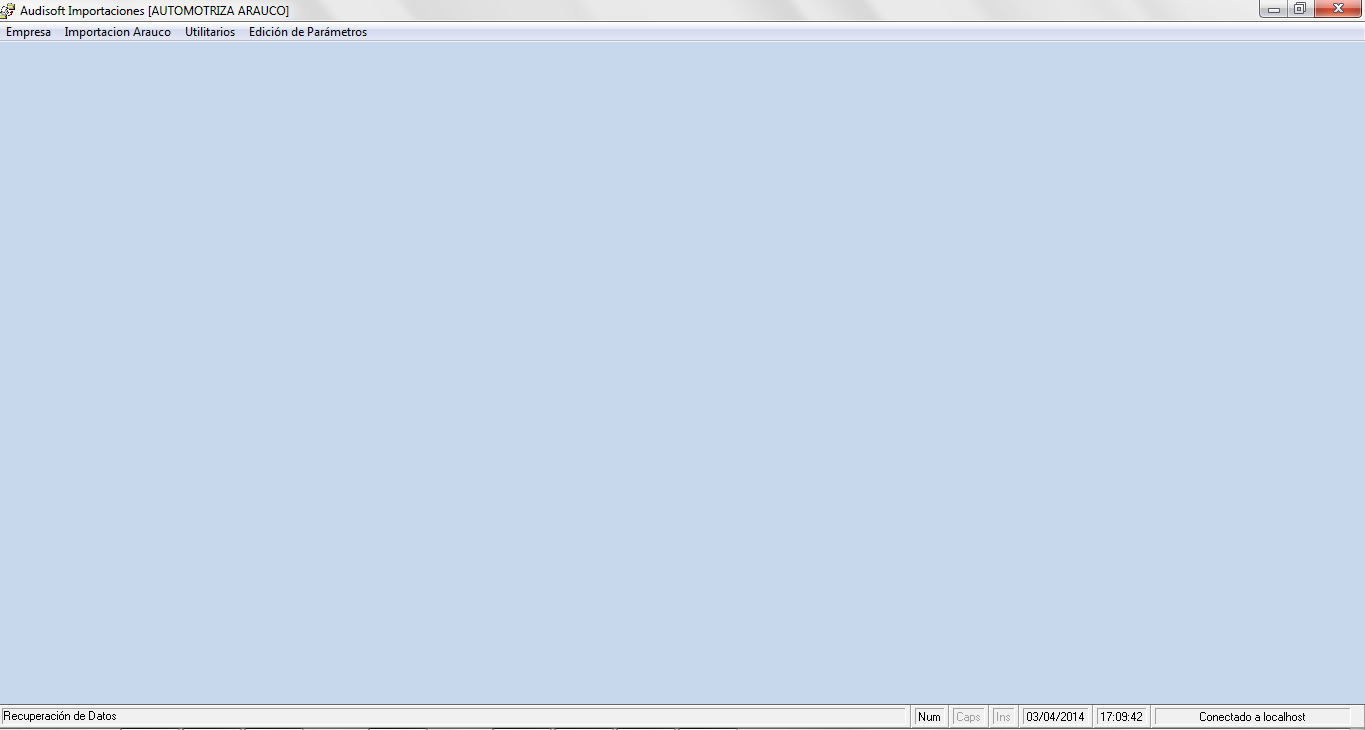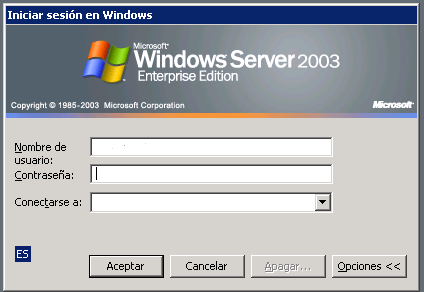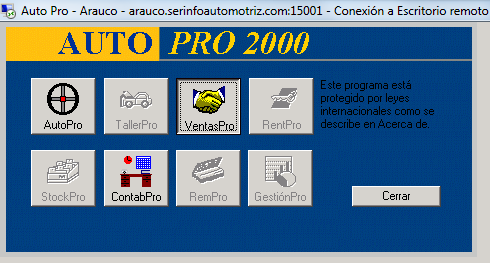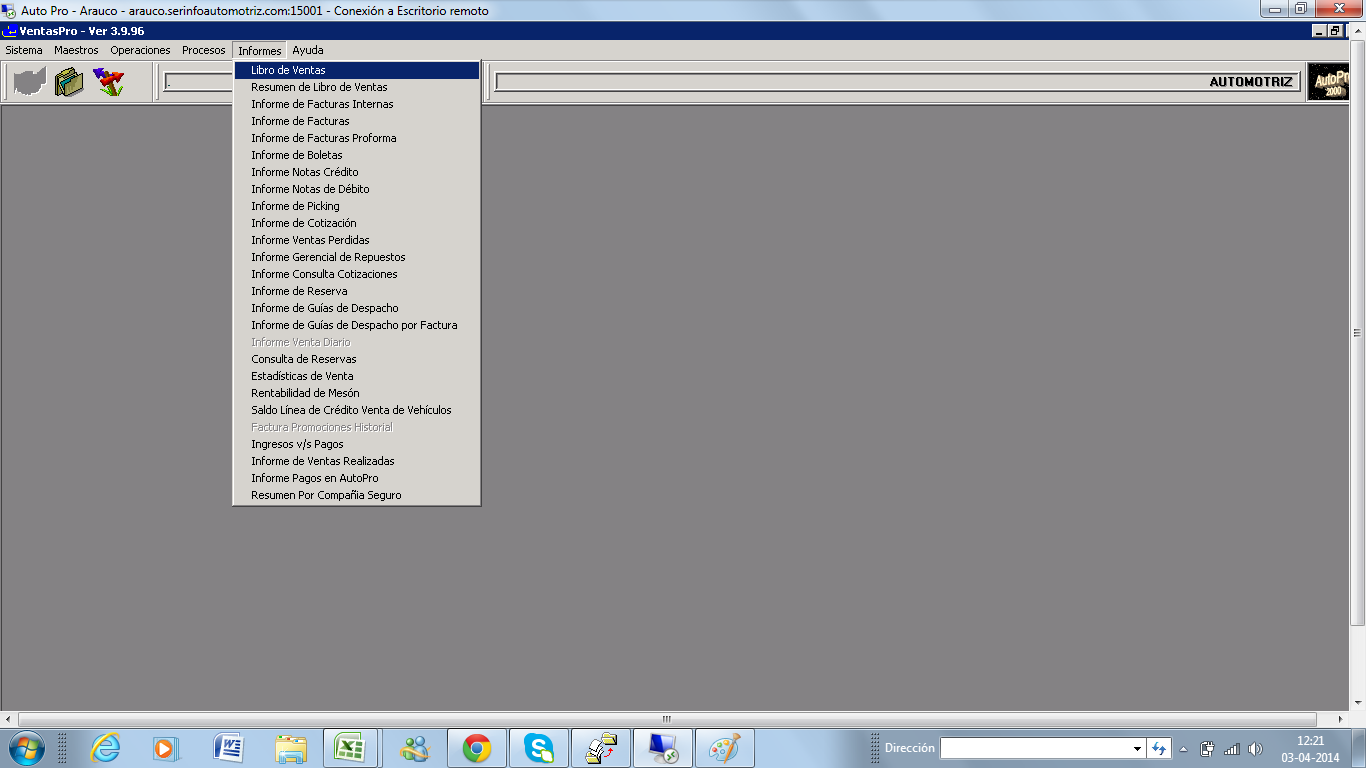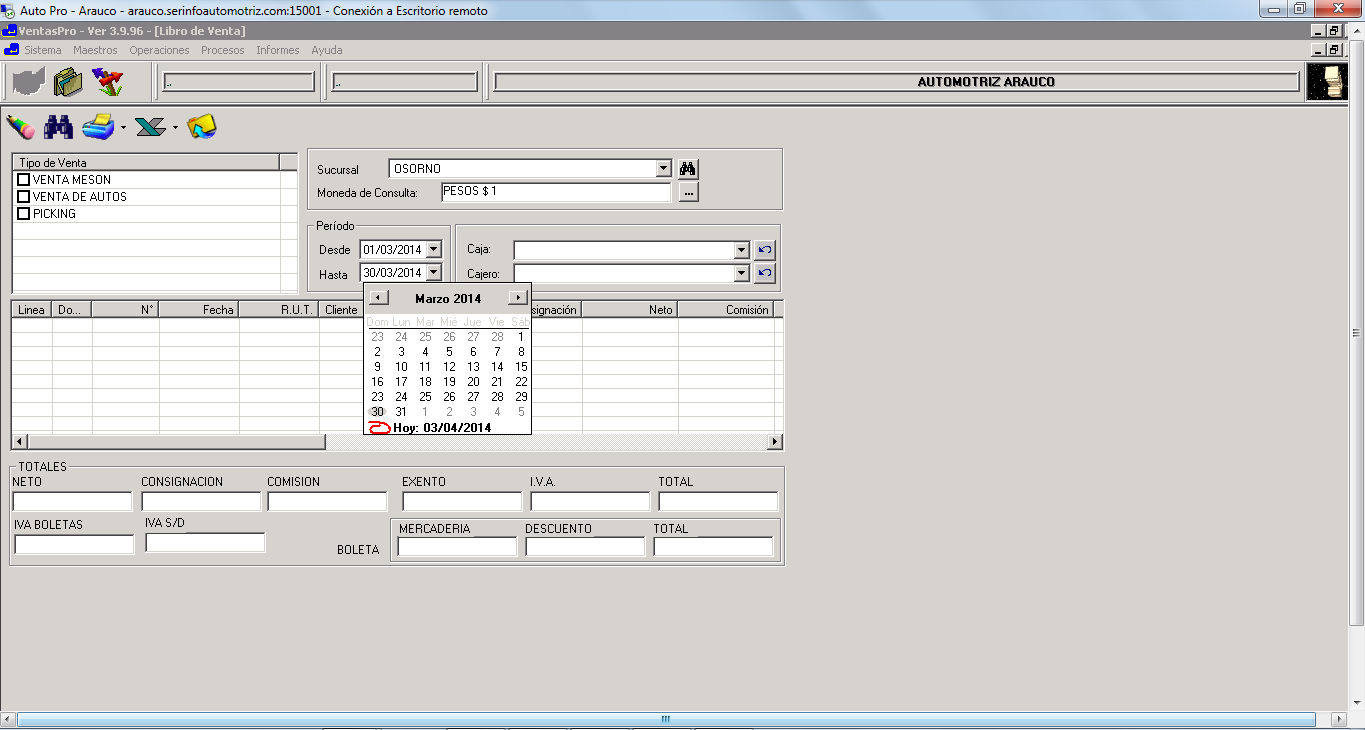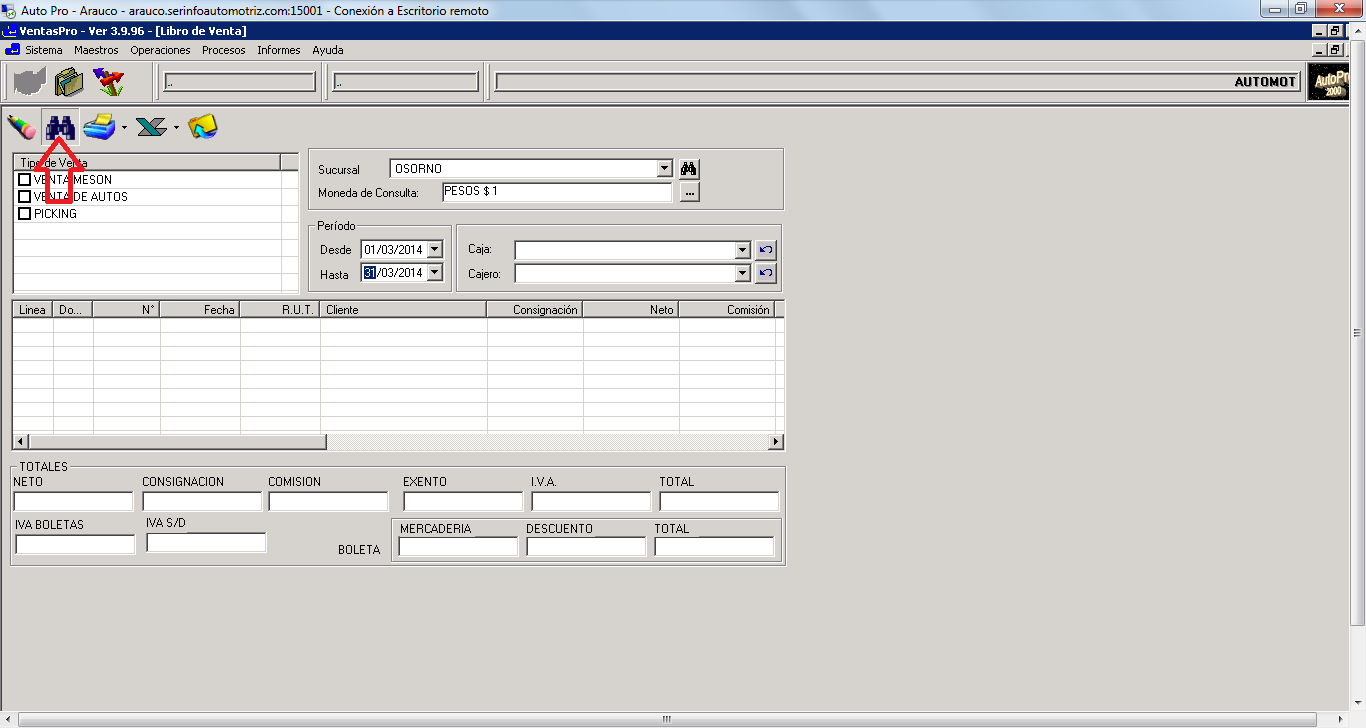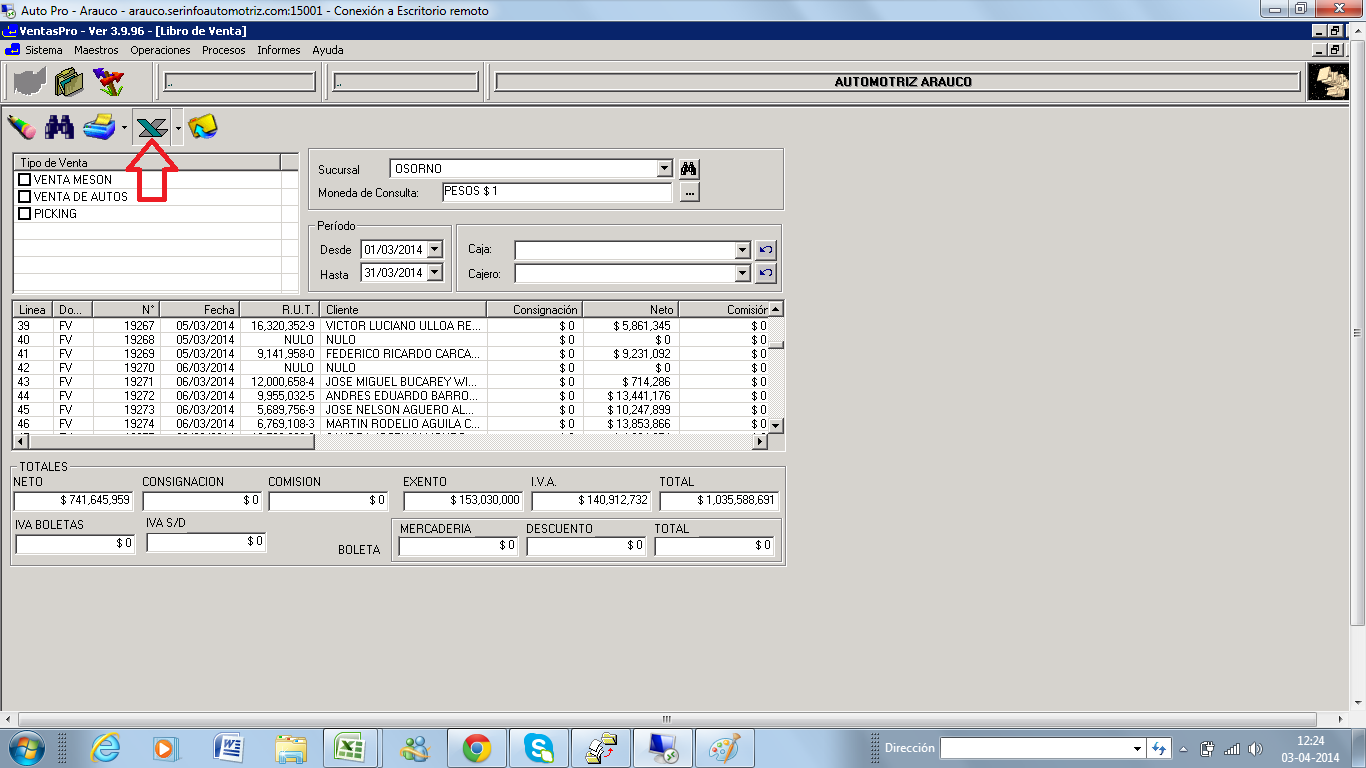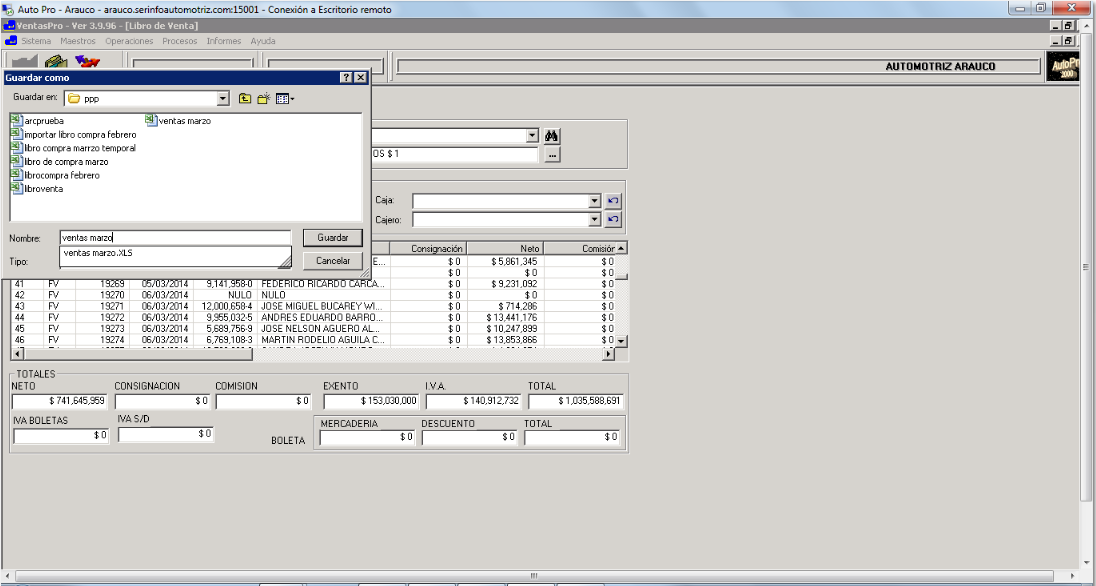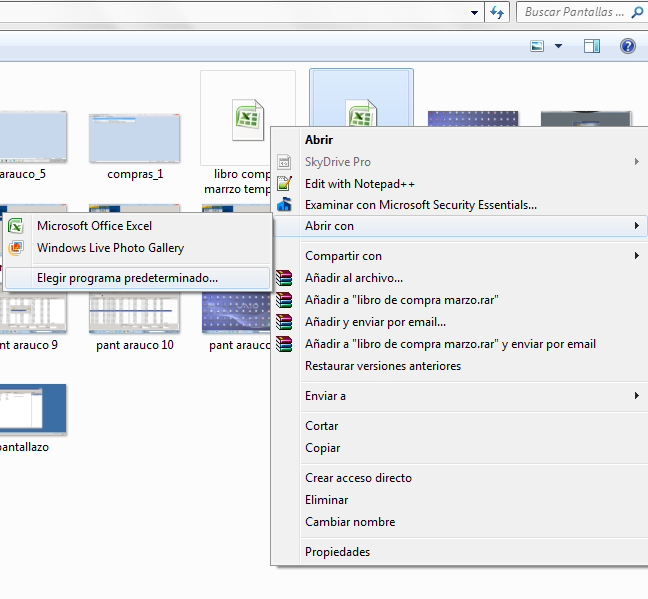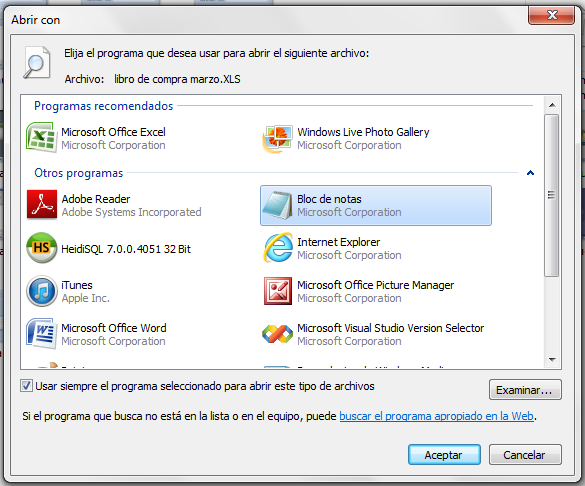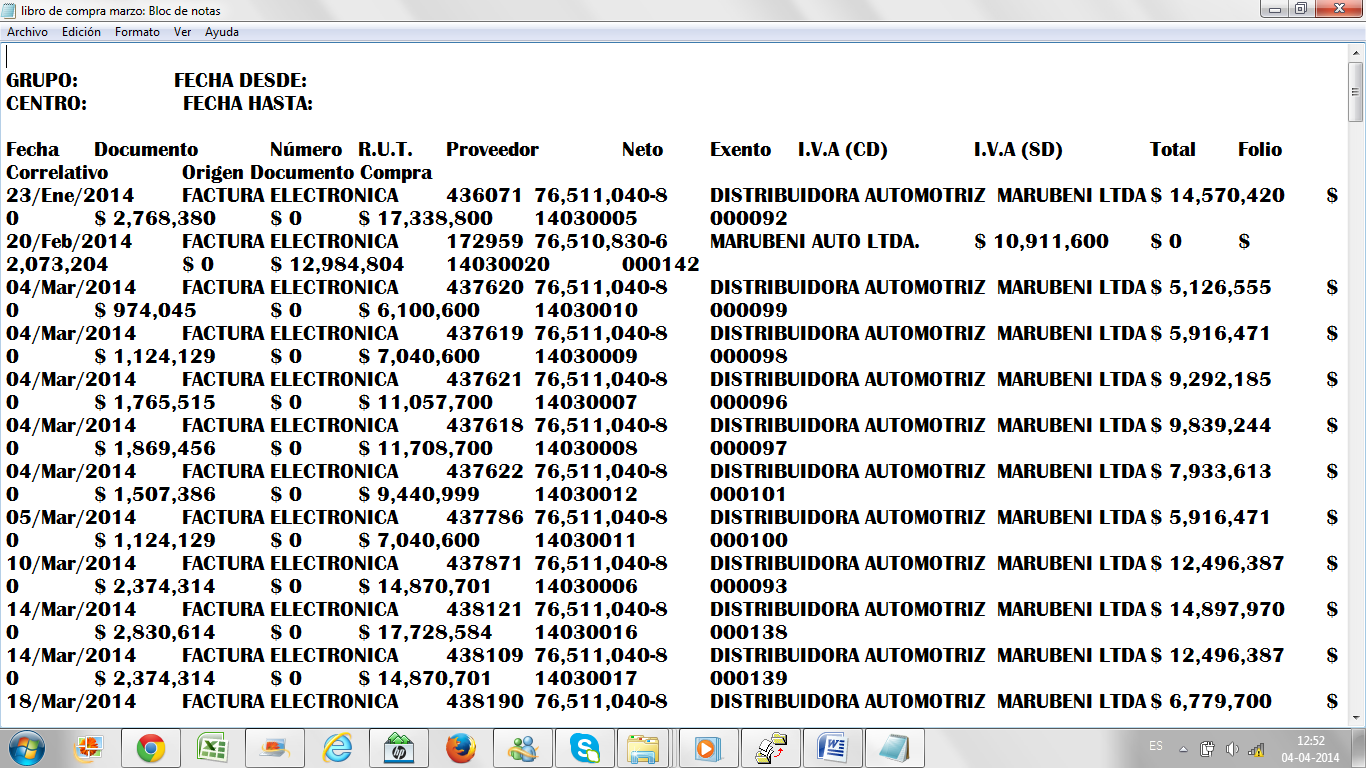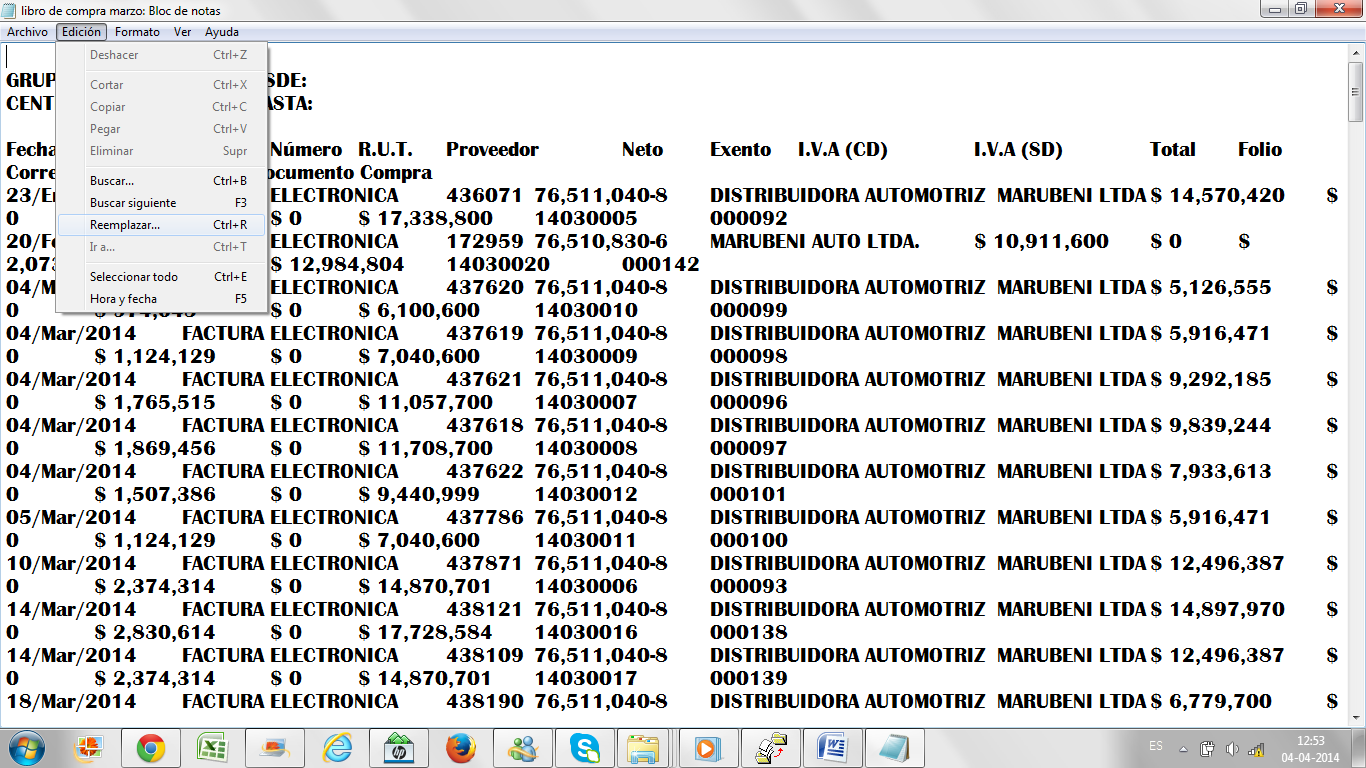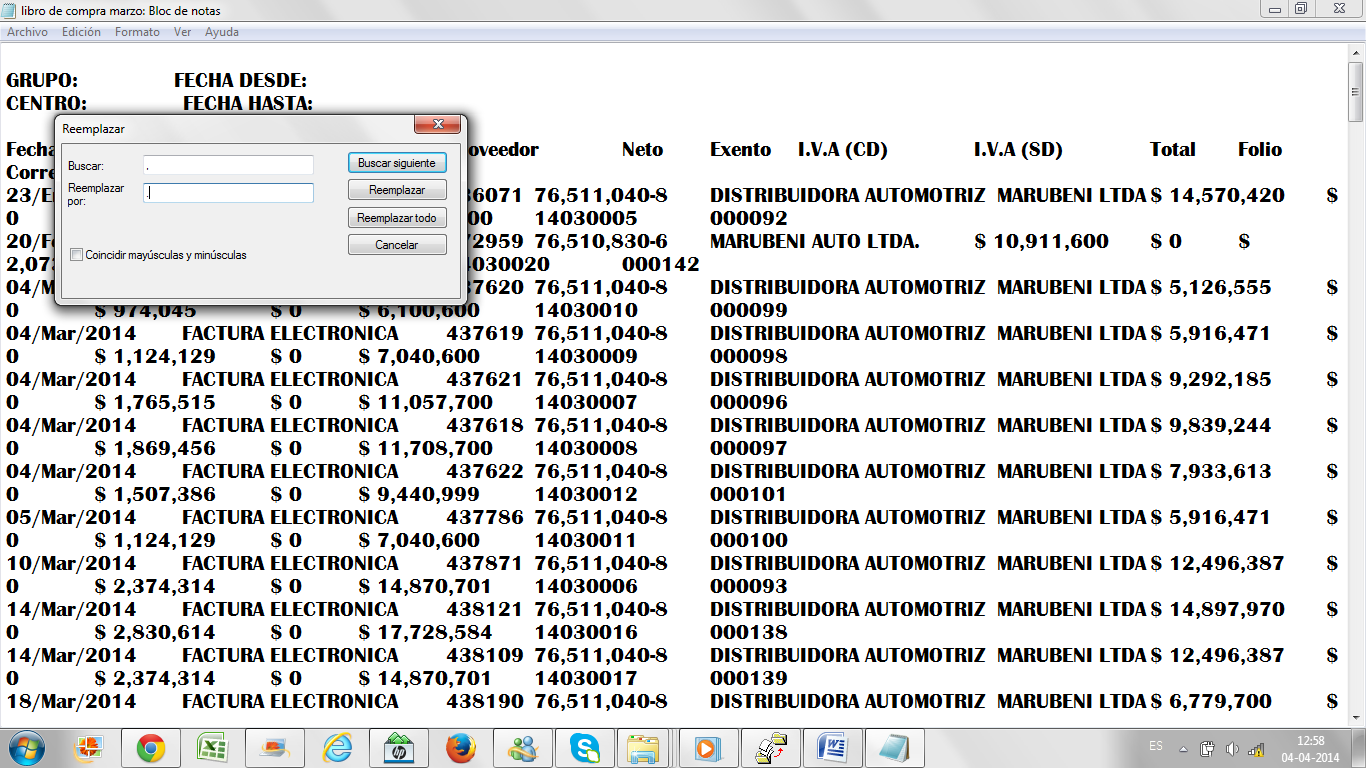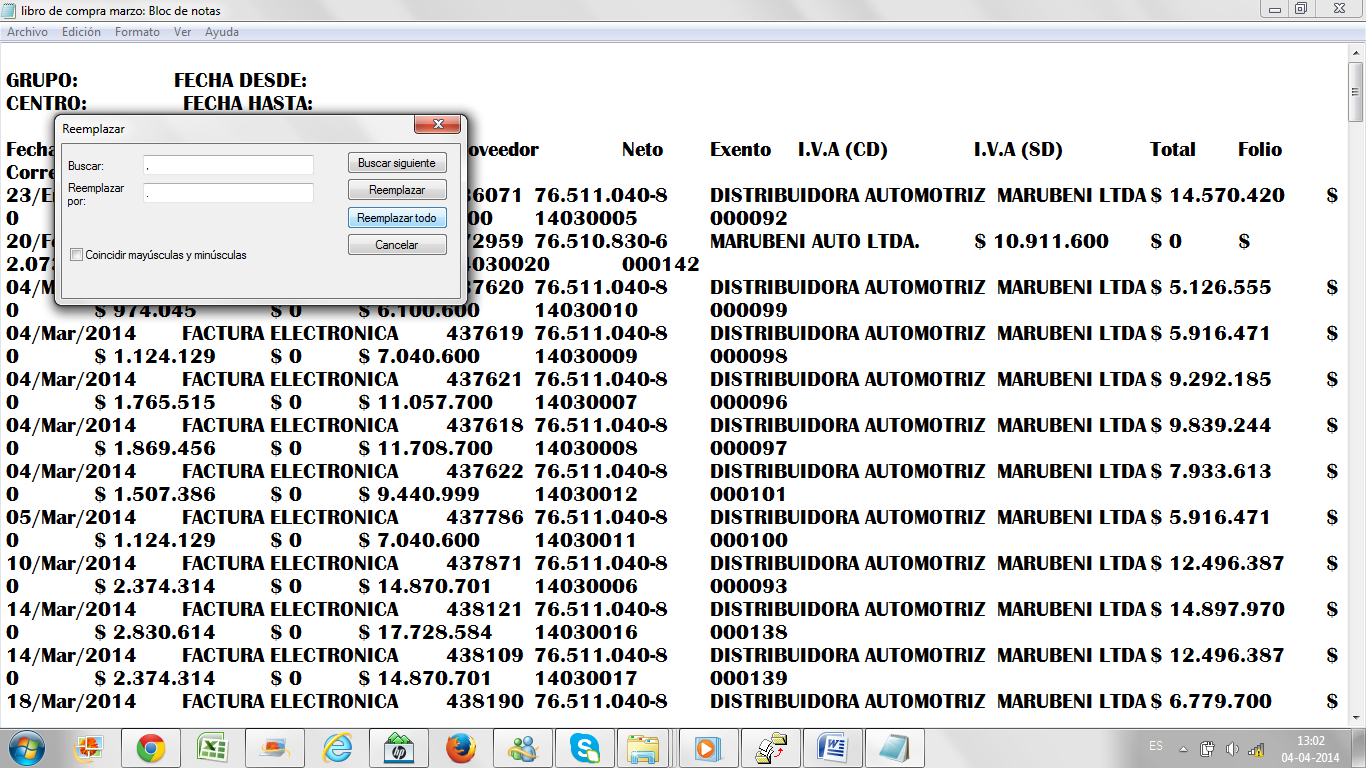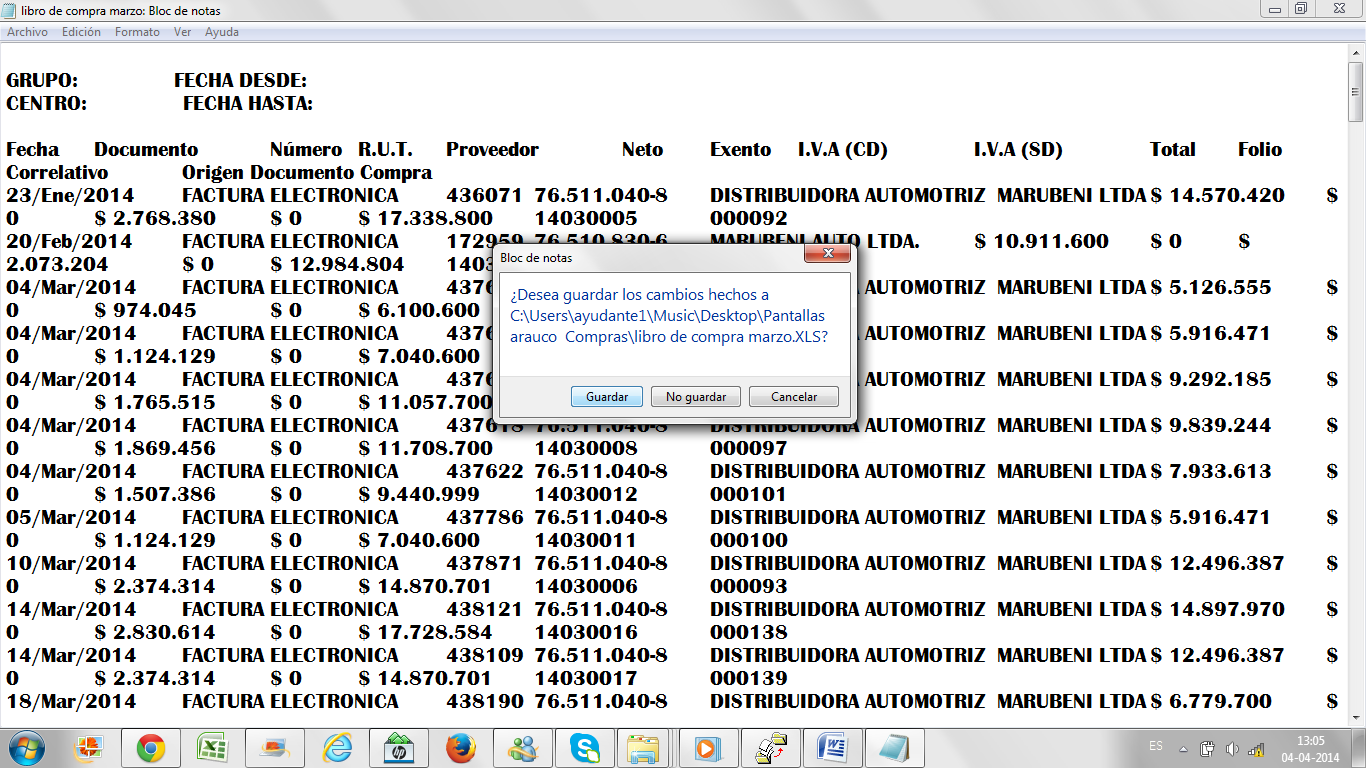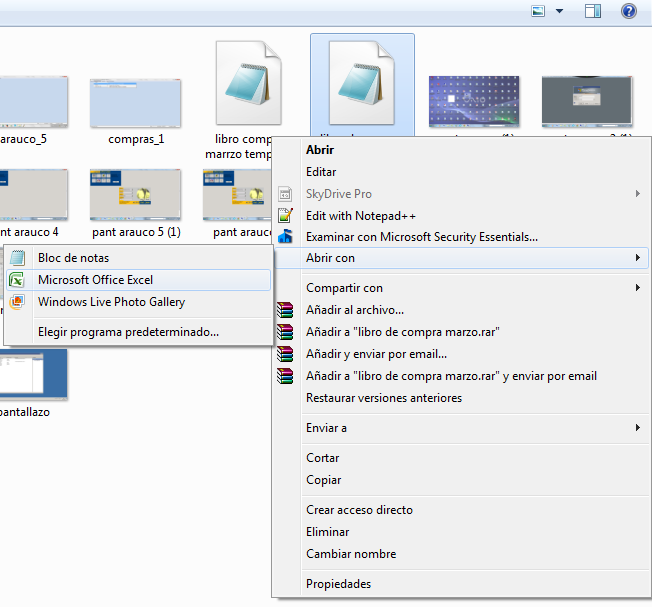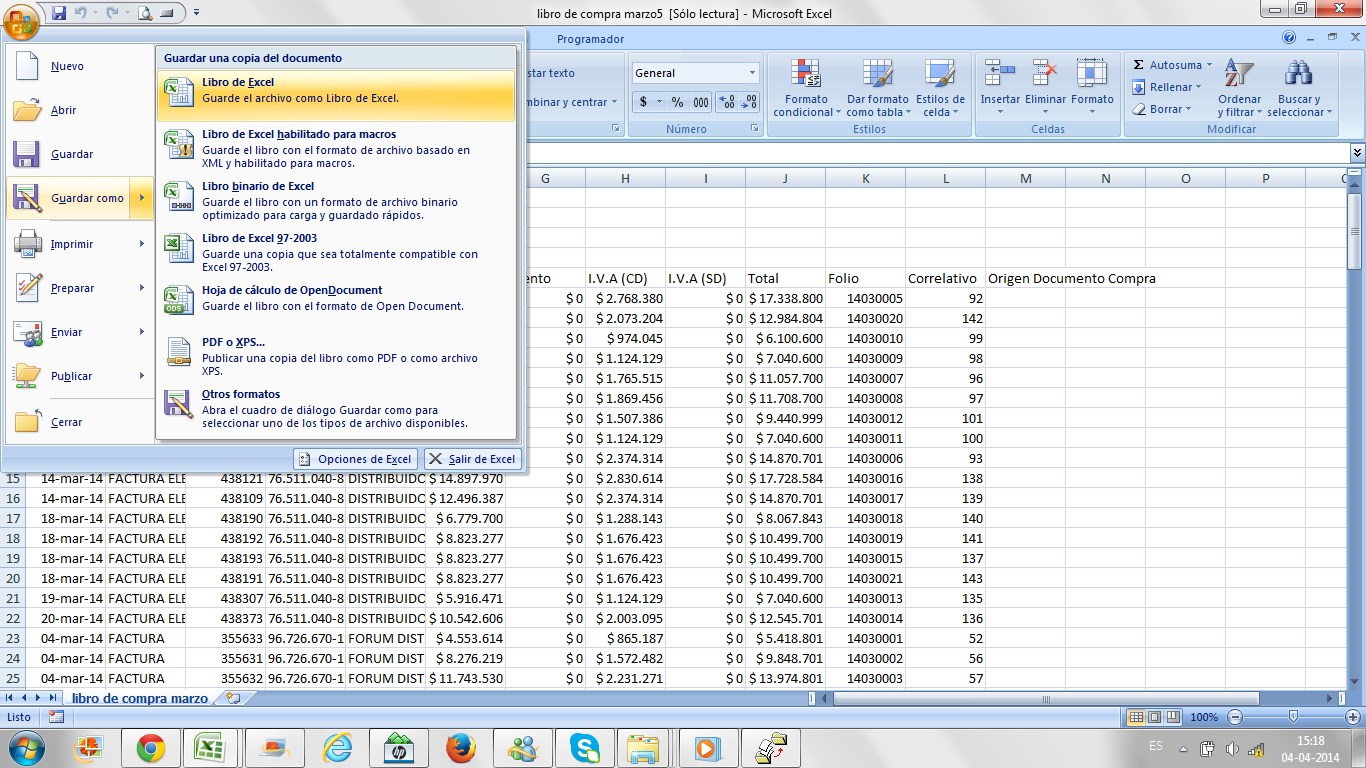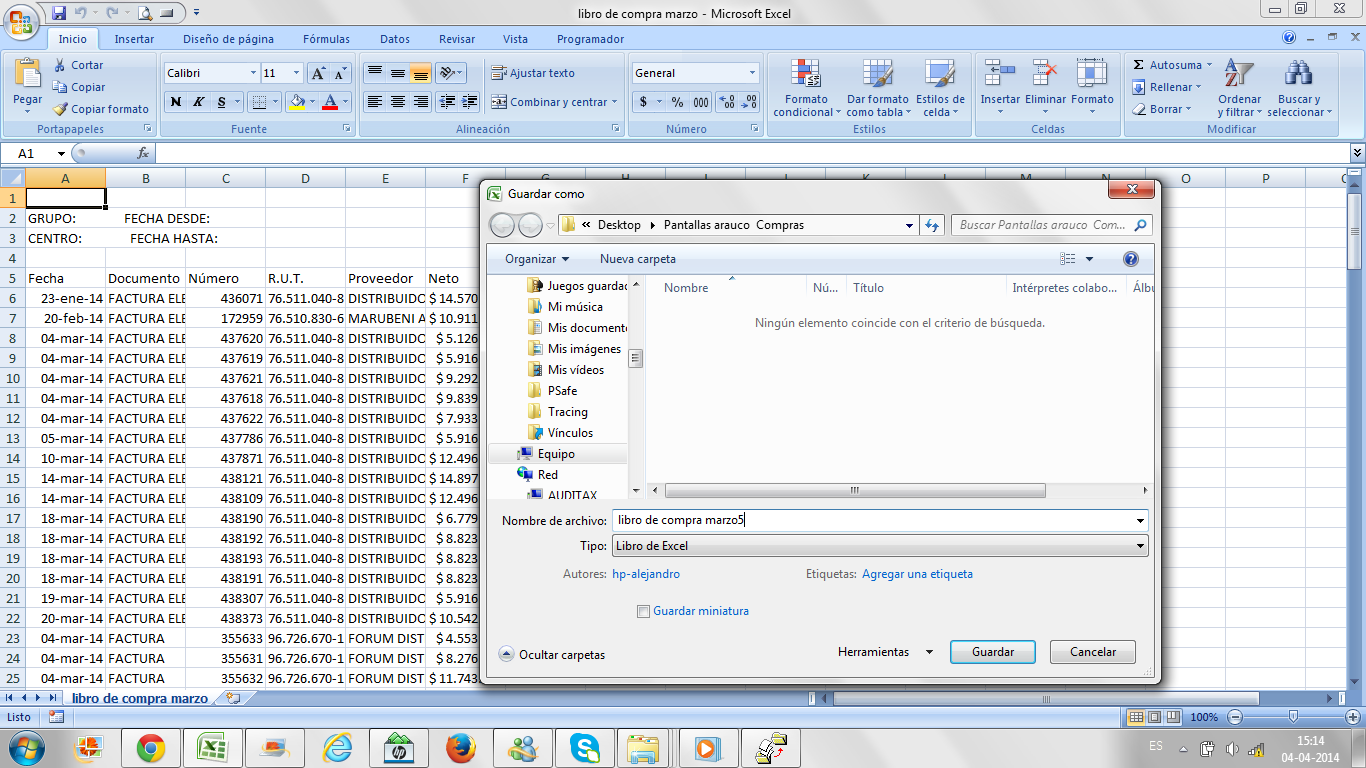CUIDAMOS TU TIEMPO, ASEGURAMOS TU GESTION; JUNTOS CUMPLIMOS.
Diferencia entre revisiones de «VENTAS»
| Línea 105: | Línea 105: | ||
[[Archivo:blocknotas_5.png]] | [[Archivo:blocknotas_5.png]] | ||
| − | 5.- En esta pantalla donde dice '''BUSCAR'''escribimos una ''',''' y donde dice Reemplazar por un '''.''' luego clic en el botón '''Reemplazar Todo''' como lo muestra la pantalla : | + | 5.- En esta pantalla donde dice '''BUSCAR''' escribimos una ''',''' y donde dice Reemplazar por un '''.''' luego clic en el botón '''Reemplazar Todo''' como lo muestra la pantalla : |
[[Archivo:blocknotas_6.png]] | [[Archivo:blocknotas_6.png]] | ||
Revisión de 16:51 4 abr 2014
1.- SE IMPORTA LIBRO SIN DETALLE
MANUAL IMPORTADOR ARAUCO
.- Lo primero :
Hacer click en el icono del Importacion Arauco
1: En esta pantalla usted tiene que seleccionar servidor.
2: Después tiene que seleccionar empresa , las puede buscar todas o por nombre pero como vamos a trabajar en AUTOMOTRIZ ARAUCO seleccionamos esta como en la siguiente pantalla:
3:Ingrese datos de usuarios y clave, click en confirmar.
4: Aparece la siguiente pantalla, en la parte superior dice: Empresa – Importación Arauco - Utilitarios – Edición de Parámetros.
En la parte superior se selecciona INPORTACION ARAUCO clic en VENTA se abre un sub menú hacemos clic en Importar Libro de Ventas como lo muestra la siguiente pantalla :
SE IMPORTA LIBRO DE VENTA
IMPORTADOR LIBRO DE VENTA SIN DETALLE
.-- Para poder importar desde AUTOMOTRIZ ARAUCO Hay que usar un programa llamado AUTO PRO para poder entrar vía escritorio remoto a este programa hacer clic en el siguiente icono que está en el escritorio como lo muestra la siguiente pantalla :
Al hacer clic en el icono nos aparece la siguiente pantalla :
En esta pantalla ingresamos contraseña y luego clic en aceptar y aparece la siguiente pantalla :
En esta pantalla seleccionamos donde dice VentasPro luego nos aparece la siguiente pantalla :
En esta pantalla en la parte superior seleccionamos informes se desplegó una ventana y seleccionamos Libros de Ventas y hacemos clic en enter y nos aparece la siguiente pantalla :
En esta pantalla seleccionamos fecha Desde Hasta como lo muestra la pantalla:
Acá seleccionamos donde esta la flecha roja y esto nos lleva a la siguiente pantalla :
Empieza a descargarse el archivo Excel y lo muestra en la parte de abajo de la pantalla una vez que termina hacemos clic donde nos indica la flecha roja y se nos abre una ventana como lo muestra la siguiente pantalla:
Esta ventana nos pregunta Guardar Como tenemos que elegir donde guardamos nuestro archivo Excel una vez hecho esto ponemos un nombre a nuestro archivo en este caso Ventas Marzo luego clic en guardar luego revisamos si nos grabo nuestro archivo :
Una vez abierto el archivo Excel nos damos cuenta que en vez de puntos trae comas tenemos que reemplazarlas las comas por puntos de todo el archivo lo haremos de la siguiente manera :
1.-Lo primero es buscar el archivo Ventas Marzo en nuestro documentos luego con el botón derecho le hacemos click para abrir con en este caso lo hacemos con block de notas como lo muestra la siguiente pantalla :
2.-Seleccionamos block de notas clic en aceptar :
3.- Acá tenemos el archivo abierto en el block de notas .
4.-En la parte superior seleccionamos la ventana edición se habré un menú seleccionamos Reemplazar y nos aparece la siguiente pantalla :
5.- En esta pantalla donde dice BUSCAR escribimos una , y donde dice Reemplazar por un . luego clic en el botón Reemplazar Todo como lo muestra la pantalla :
6.-Ahora como podemos ver se han cambiado las COMAS por PUNTOS debemos guardar los cambios realizados como lo muestra la siguiente pantalla clic en guardar :
7.- Volvemos a buscar nuestro archivo Ventas Marzo pero ahora esta modificado lo encontramos y con el boton derecho abrir con pero esta vez con EXCEL como lo muestra la siguiente pantalla :
8.-Nos aparece esta pantalla clic en si :
9.-Ya nos aparece el archivo EXCEL hacemos clic en guardar como y nos aparece la siguiente pantalla : en la ventana que
10.- En la ventana que aparece cambiamos el nombre definitivo de nuestro archivo excel clic en guardar como lo muestra la siguiente pantalla :
2.- SE IMPORTA LIBRO DE NOTAS DE VENTA
3.- SE TRASPASA A CONTABILIDAD